win10更新以后速度变慢该怎么解决?
电脑维修 2023-07-03 09:36www.caominkang.com电脑维修知识
我们平时使用电脑的时候,进场会遇到更新的提示,而且in10系统经常会对系统进行更新,优化一些问题,最近有的人发现自己的电脑在更新了in10系统以后,电脑运行速度变慢是怎么回事呢?今天电脑维修网小编就来分享一下in10系统更新以后速度变慢的解决办法!
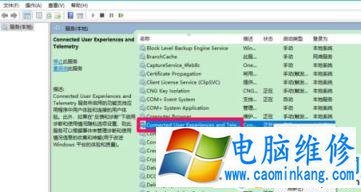
Win10更新后速度变慢的优化方法
第一禁用Connected User Experiences and Telemetry(连接用户体验和遥测)服务。
1、按下in+R打开运行键入service.msc 点击确定打开服务界面;
2、在服务界面中找到Connected User Experiences and Telemetry服务,并右键点击 - 属性,如图
3、在Connected User Experiences and Telemetry的属性窗口中,我们点击启动类型栏中的小勾,在下拉菜单中选用【禁用】;
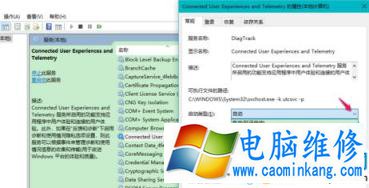
4、启动类型栏中显示【禁用】时,我们点击服务状态栏中的【停止】按钮将该服务禁用;
5、接着我们参考以上步骤依次禁用Diagnostic Execution Service(诊断执行服务)、Diagnostic Policy Service(诊断策略服务)、Diagnostic Service Host(诊断服务主机)和Diagnostic System Host(诊断系统主机)四项服务。
第二关闭系统特效
1、点击开始菜单 -- 设置 按钮,在Windos设置窗口,我们点击个性化;
2、在个性化设置窗口中,先点击窗口左侧的【颜色】,在对应的右侧窗口中,找到更多选项下的【透明效果】,并点击【开关】,使之处于【关】的位置即可。
大家可以在服务界面禁用连接用户体验和遥测服务,也可以在菜单的个性化设置中关闭系统特效!
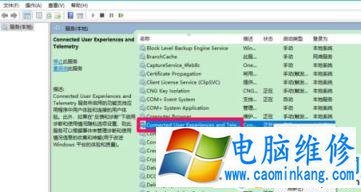
Win10更新后速度变慢的优化方法
第一禁用Connected User Experiences and Telemetry(连接用户体验和遥测)服务。
1、按下in+R打开运行键入service.msc 点击确定打开服务界面;
2、在服务界面中找到Connected User Experiences and Telemetry服务,并右键点击 - 属性,如图
3、在Connected User Experiences and Telemetry的属性窗口中,我们点击启动类型栏中的小勾,在下拉菜单中选用【禁用】;
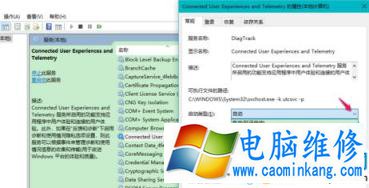
4、启动类型栏中显示【禁用】时,我们点击服务状态栏中的【停止】按钮将该服务禁用;
5、接着我们参考以上步骤依次禁用Diagnostic Execution Service(诊断执行服务)、Diagnostic Policy Service(诊断策略服务)、Diagnostic Service Host(诊断服务主机)和Diagnostic System Host(诊断系统主机)四项服务。
第二关闭系统特效
1、点击开始菜单 -- 设置 按钮,在Windos设置窗口,我们点击个性化;
2、在个性化设置窗口中,先点击窗口左侧的【颜色】,在对应的右侧窗口中,找到更多选项下的【透明效果】,并点击【开关】,使之处于【关】的位置即可。
大家可以在服务界面禁用连接用户体验和遥测服务,也可以在菜单的个性化设置中关闭系统特效!
上一篇:笔记本电脑画面变小怎么解决
下一篇:电脑换显卡之后显示器不亮是怎么回事
笔记本电脑维修
- 苹果电脑快捷键 苹果电脑快捷键大全表格
- 联想电脑维修 联想电脑维修地点
- 附近笔记本电脑维修 附近修笔记本电脑的地方
- 电脑硬件检测软件 电脑硬件检测软件通城网盘
- 电脑ip地址怎么看 清华同方电脑ip地址怎么看
- 电脑密码 电脑密码怎么去除掉
- 电脑没有声音 电脑没有声音是什么原因
- 电脑亮度怎么调 台式电脑亮度怎么调
- 电脑开机黑屏 电脑开机黑屏恢复按4个键
- 电脑ip地址 电脑ip地址冲突怎么解决
- 电脑无法开机 电脑无法开机一直黑屏
- 电脑维修免费上门附近
- 电脑黑屏怎么办 电脑黑屏怎么办主机还是亮的
- 360电脑管家 360电脑管家和腾讯电脑管家哪个更好
- 手机控制电脑 手机控制电脑的远程软件
- 电脑设置自动关机
